평행선은 Mac을 느리게 만듭니다
내가 좋아하는 것: Windows는 매우 반응이 좋습니다. 자원을 절약하는 데 사용하지 않을 때는 일시 중지됩니다. Coherence Mode는 Mac 앱과 같은 Windows 앱을 실행할 수 있습니다. 또한 Linux, Android 등을 실행하십시오.
평행선은 Mac을 느리게 만듭니다?
저는 대학에서 Comp Science 전공으로 첫해를 시작하고 새로운 Mac을 구매할 생각입니다. 나는 4GB RAM, 1 13 “MacBook Air를 구매하기 위해 내 마음을 만들었습니다.7GHz I5 프로세서 및 256GB 하드 드라이브, 그리고 나중에 대학에서 Mac Mini를 구매. (Mac Air를 사용하는 것이 좋지 않은 경우, 컴퓨터 게임에서 분명히 새로운 정보이므로 귀하의 의견을 알려주십시오. 나는 이식성을 즐기고 있지만, 나는 그 일에 대해 어떤 프로그래밍을 할 수없는 시점까지 힘을 희생하고 싶지 않습니다. 그렇지 않으면 그렇게하기에는 너무 열렬 할 것입니다). 테스트를 위해 외장 하드 드라이브에서 Linux 또는 Windows와 같은 다른 운영 체제를 실행하기 위해 Mac의 유사점 구매를 고려하고 있습니다. 이것은 컴퓨터를 더 느리게 만듭니다? 외부 HD에 Windows를 설치하는 대신 OSX와 Windows를 모두 실행하도록 하드 드라이브를 분할하면 어떨까요?? Allin-All-IN-OSX가 내 주요 OS가되기를 바랍니다. 모든 정보는 대단히 감사하며 여기에서 많은 시간을 보내기를 기대합니다. 🙂 감사합니다
2011 년 9 월 12 일 2:45에 물었다
11 1 1 골드 배지 1 1 실버 배지 2 2 청동 배지
메모리가 MBA에 대한 주요 관심사라고 생각합니다. 일반적으로 코딩은 많은 리소스를 사용해서는 안됩니다. 테스트는 또 다른 이야기이며 어쨌든 최적의 테스트 성능을 위해 Windows로 재부팅하고 싶을 것입니다. Parallels는 무언가를 빨리 끝내고 OS X로 돌아가는 데 큰 자산입니다.
2011 년 9 월 12 일 3:39
Comp Sci를하고 있다면 나중에 PC를 얻는 데 감사드립니다. 모두 프로그래밍 클래스 중 대부분은 Windows 또는 기본 Linux 환경에서 Visual Studio를 가정 할 가능성이 높으며 외부 드라이브에 설치하려는 계획은 잘 작동하지 않습니다.
2011 년 9 월 12 일 4:08
컴퓨터 과학 및 Mac? @joelcoehoom에 동의합니다. Microsoft에는 컴퓨터 과학 수업의 모든 곳에 손가락이 있습니다. Mac은 프로그래머의 도구가 아닙니다. 웹 디자이너 또는 영화/오디오 메이커, 물론. 그러나 프로그래머는 아닙니다.
2011 년 9 월 12 일 6:14
부록 – Mac ~할 수 있다 Bootcamp, Parallels 등을 통해 프로그래밍, 심지어 Windows 개발에도 좋습니다. 그러나 a 학생, PC로 시작해 주셔서 감사합니다.
2011 년 9 월 14 일 13:32
2 답변 2
MBA의 IMO는 가상 시스템을 실행할 때 차이를 도전적으로 알 수 있습니다.
나는 내장 된 소프트웨어 엔지니어로서의 생활을 만들기 때문에 Mac에서 평행선을 실행하는 것은 여전히 모든 Windows 전용 도구 체인 / 컴파일러를 사용해야합니다. 나는 당신에게 내가 직면 한 문제와 함께 현재 시스템과 과거 시스템에 대한 빠른 요약을 제공 할 것입니다.
현재 시스템
2011 MacBook Pro 2.8GIGS의 RAM이있는 0GHZ I7
Lion + Parallels 7 (및 Boot Camp)은 Windows 7 Pro를 운영합니다.
이 설정은 절대적인 꿈입니다. 나는 일반적으로 하루 종일 Windows 7 가상화 된 Windows 7을 실행하며 Windows 응용 프로그램 / 프로그램을 단단한 While 루프에 넣지 않으면 VM이 실행 중이라고 말할 수 없습니다.
이전 시스템
2008 년 초 MacBook Pro :
인텔 2.5GHz 듀얼 코어 CPU 및 최대 4 개의 램.
Snow Leopard + Parallels 7 (및 Boot Camp)이 Windows 7 Pro를 운영합니다.
의심 할 여지없이 VM을 실행할 때 Windows 응용 프로그램을 사용할 때 매우 눈에 띄고 고통스러워졌습니다. 일반적으로 Windows 앱을 사용해야 할 때마다 기본적으로 Windows로 다시 시작하고 부팅합니다.
공중에 대한 생각
공중의 사양이 어떻게 비슷한 지 (SSD를 제외하고) 이전 설정과 어떻게. 쇼 스토퍼? 아마도 그렇지 않을 것입니다.
정직한 의견
정상 작업 중에 VM을 사용할 계획이라면 I7을 가진 15 “MacBook Pros를 조사하도록 강력히 조언 할 것입니다. VM을 때때로 사용할 계획이고 재부팅하는 것이 귀찮지 않으면 공기가 충분하다고 생각합니다. 당신이 무엇을하든 나는 당신이 얻는 모든 빌드에서 RAM을 최대한 활용하려고 노력할 것입니다. Parallels의 아름다운 것 중 하나는 각 VM을 사용하여 사용 가능한 X 수와 X 양의 RAM을 사용하도록 구성 할 수 있다는 것입니다.
다른 생각들
외부 드라이브에 Windows를 설치할 수 없습니다 (전체 작업없이). Windows는 어떤 방식 으로든이를 지원하지 않습니다.
2011 년 9 월 12 일 3:36에 응답했습니다
아담 루이스 아담 루이스
741 6 6은 배지 18 18 청동 배지
1.7GHz i5는 2보다 훨씬 빠릅니다.이전 시스템에서 5 C2D
평행선은 Mac을 느리게 만듭니다
내가 좋아하는 것: Windows는 매우 반응이 좋습니다. 자원을 절약하는 데 사용하지 않을 때는 일시 중지됩니다. Coherence Mode는 Mac 앱과 같은 Windows 앱을 실행할 수 있습니다. 또한 Linux, Android 등을 실행하십시오.
평행선이 Mac을 느리게 만듭니다
об йтоэ странице
м е р р регистрировали подо 착취 ay rzа ф징퍼, исход 넘추 타 ay сети. с пом거나 ю это인지 страницы м주는 сможем определить, что з просы отправляете именно, а не робот. почему это могло произойти?
эта страница отобр은 Âется в тех Â сл 나아가 · 추, ∈огда автомати인지 скими системи Google регтрирр곽막우 ся 테 추 법구추 추 님. котор ое нарушают условия использования. странира перестанет отобр은 жаться после того, как эти запросы прекратся. до отого момента для использования слу 갑기 Google необ 영향.
источником запросов может служить вредоносное по, подключаемые модули браузера или скрипт, насое 밑 밑 밑보관 сзлку ыапросов. если вл используете общий доступ в интернет, проблема 갑새 갑새 딘 악 с сомпером с с с с с саким 테 IP-адесом → Â 궤. обратитесь к своему системному администратору. подроб 변태.
проверка по слову может татак뿐 아니라 자기 появляться, если вы В 갑 갑격적 В Â водите слож ные запросы, об협 ораспронон혁 ™ rапротототототототото술도 있습니다. емами, или вводите запросы очень часто.
평행선은 Mac을 느리게 만듭니다?
저는 대학에서 Comp Science 전공으로 첫해를 시작하고 새로운 Mac을 구매할 생각입니다. 나는 4GB RAM, 1 13 “MacBook Air를 구매하기 위해 내 마음을 만들었습니다.7GHz I5 프로세서 및 256GB 하드 드라이브, 그리고 나중에 대학에서 Mac Mini를 구매. (Mac Air를 사용하는 것이 좋지 않은 경우, 컴퓨터 게임에서 분명히 새로운 정보이므로 귀하의 의견을 알려주십시오. 나는 이식성을 즐기고 있지만, 나는 그 일에 대해 어떤 프로그래밍을 할 수없는 시점까지 힘을 희생하고 싶지 않습니다. 그렇지 않으면 그렇게하기에는 너무 열렬 할 것입니다). 테스트를 위해 외장 하드 드라이브에서 Linux 또는 Windows와 같은 다른 운영 체제를 실행하기 위해 Mac의 유사점 구매를 고려하고 있습니다. 이것은 컴퓨터를 더 느리게 만듭니다? 외부 HD에 Windows를 설치하는 대신 OSX와 Windows를 모두 실행하도록 하드 드라이브를 분할하면 어떨까요?? Allin-All-IN-OSX가 내 주요 OS가되기를 바랍니다. 모든 정보는 대단히 감사하며 여기에서 많은 시간을 보내기를 기대합니다. 🙂 감사합니다
2011 년 9 월 12 일 2:45에 물었다
11 1 1 골드 배지 1 1 실버 배지 2 2 청동 배지
메모리가 MBA에 대한 주요 관심사라고 생각합니다. 일반적으로 코딩은 많은 리소스를 사용해서는 안됩니다. 테스트는 또 다른 이야기이며 어쨌든 최적의 테스트 성능을 위해 Windows로 재부팅하고 싶을 것입니다. Parallels는 무언가를 빨리 끝내고 OS X로 돌아가는 데 큰 자산입니다.
2011 년 9 월 12 일 3:39
Comp Sci를하고 있다면 나중에 PC를 얻는 데 감사드립니다. 모두 프로그래밍 클래스 중 대부분은 Windows 또는 기본 Linux 환경에서 Visual Studio를 가정 할 가능성이 높으며 외부 드라이브에 설치하려는 계획은 잘 작동하지 않습니다.
2011 년 9 월 12 일 4:08
컴퓨터 과학 및 Mac? @joelcoehoom에 동의합니다. Microsoft에는 컴퓨터 과학 수업의 모든 곳에 손가락이 있습니다. Mac은 프로그래머의 도구가 아닙니다. 웹 디자이너 또는 영화/오디오 메이커, 물론. 그러나 프로그래머는 아닙니다.
2011 년 9 월 12 일 6:14
부록 – Mac ~할 수 있다 Bootcamp, Parallels 등을 통해 프로그래밍, 심지어 Windows 개발에도 좋습니다. 그러나 a 학생, PC로 시작해 주셔서 감사합니다.
2011 년 9 월 14 일 13:32
2 답변 2
MBA의 IMO는 가상 시스템을 실행할 때 차이를 도전적으로 알 수 있습니다.
나는 내장 된 소프트웨어 엔지니어로서의 생활을 만들기 때문에 Mac에서 평행선을 실행하는 것은 여전히 모든 Windows 전용 도구 체인 / 컴파일러를 사용해야합니다. 나는 당신에게 내가 직면 한 문제와 함께 현재 시스템과 과거 시스템에 대한 빠른 요약을 제공 할 것입니다.
현재 시스템
2011 MacBook Pro 2.8GIGS의 RAM이있는 0GHZ I7
Lion + Parallels 7 (및 Boot Camp)은 Windows 7 Pro를 운영합니다.
이 설정은 절대적인 꿈입니다. 나는 일반적으로 하루 종일 Windows 7 가상화 된 Windows 7을 실행하며 Windows 응용 프로그램 / 프로그램을 단단한 While 루프에 넣지 않으면 VM이 실행 중이라고 말할 수 없습니다.
이전 시스템
2008 년 초 MacBook Pro :
인텔 2.5GHz 듀얼 코어 CPU 및 최대 4 개의 램.
Snow Leopard + Parallels 7 (및 Boot Camp)이 Windows 7 Pro를 운영합니다.
의심 할 여지없이 VM을 실행할 때 Windows 응용 프로그램을 사용할 때 매우 눈에 띄고 고통스러워졌습니다. 일반적으로 Windows 앱을 사용해야 할 때마다 기본적으로 Windows로 다시 시작하고 부팅합니다.
공중에 대한 생각
공중의 사양이 어떻게 비슷한 지 (SSD를 제외하고) 이전 설정과 어떻게. 쇼 스토퍼? 아마도 그렇지 않을 것입니다.
정직한 의견
정상 작업 중에 VM을 사용할 계획이라면 I7을 가진 15 “MacBook Pros를 조사하도록 강력히 조언 할 것입니다. VM을 때때로 사용할 계획이고 재부팅하는 것이 귀찮지 않으면 공기가 충분하다고 생각합니다. 당신이 무엇을하든 나는 당신이 얻는 모든 빌드에서 RAM을 최대한 활용하려고 노력할 것입니다. Parallels의 아름다운 것 중 하나는 각 VM을 사용하여 사용 가능한 X 수와 X 양의 RAM을 사용하도록 구성 할 수 있다는 것입니다.
다른 생각들
외부 드라이브에 Windows를 설치할 수 없습니다 (전체 작업없이). Windows는 어떤 방식 으로든이를 지원하지 않습니다.
2011 년 9 월 12 일 3:36에 응답했습니다
아담 루이스 아담 루이스
741 6 6은 배지 18 18 청동 배지
1.7GHz i5는 2보다 훨씬 빠릅니다.이전 시스템에서 5 C2D.
2011 년 9 월 12 일 3:54
@Dustin g.: 나는 완전히 동의합니다. 나의 유일한 기준선은 내 현재 시스템입니다. MBA에 대한 당신의 통찰력이 더 나은 소스이기 때문에 당신의 대답을 +1에주었습니다.
2011 년 9 월 12 일 4:14
Gotcha, 그것은 킬러 노트입니다. 나는 내 공기에 너무 행복했지만 15 “i7은 복잡한 모션 그래픽을 할 때 유용 할 수있는 강국입니다.
2011 년 9 월 12 일 4:28
나는 현재 13 “1을 가지고 있습니다.7 I5 W/ 256 SSD. 방금 2007 MacBook Pro에서 2로 이사했습니다.4GHz Core2duo, 4GB RAM 및 500GB HDD. 나는 많은 컨텐츠 생성을 수행하고 Windows 용 30GB 파티션을 가지고 있으며 때로는 부트 캠프를 통해 부팅하거나 VMware Fusion에서 OS X에서 실행합니다. 나는이 시스템을 좋아합니다!
vmware 또는 parallels를 사용하면 백그라운드에서 데몬 (서비스)이 약간 기억되지만 매일 매일 성능에 영향을 미치지 않아야합니다. VMware 메뉴 막대 컨텍스트 메뉴를 제거하기로 결정했습니다.
시스템의 전반적인 속도와 성능으로 인해 이러한 응용 프로그램은 시스템을 사용하지 않을 때 시스템에 거의 영향을 미치지 않습니다.
가상 머신을 실행할 때, 한 가지 단점은 OS X와 가상 게스트 사이에 4GB의 RAM 만 있으면됩니다. 다행히도 Windows 7은 매우 슬림하고 2GB의 RAM과 함께 2GB의 RAM을 제공합니다. Windows에서 더 CPU 집약적 인 작업을 수행한다면 자체적으로 Windows를 재부팅하고 실행하겠습니다. VMware와 Parallels는 BootCamp 파티션을 지원하므로 OS X에서 또는 자체적으로 Windows를 실행할 수 있습니다.
귀하의 요구에 대한이 시스템에 대한 전적으로 권장되는 문제가 없습니다. 팩 쥐라면 제한된 스토리지에 문제가있을 수 있습니다. 이 기계를 사용한 지난 달에는 내 시스템의 정보와 응용 프로그램을 선택하는 데 교훈이되었지만 오래된 MacBook Pro에있는 많은 것들이 어쨌든 먼지를 수집하고있었습니다.
이식성, 속도 / 전력 및 배터리 수명을 위해 이것은 많은 사람들에게 훌륭한 대학 기계가 될 것입니다. MacBook Pro를 구입해야한다고 말하는 유일한 사례는 256GB 배리어를 건너거나 여러 가상 머신을 한 번에 실행할 계획이 있다는 것을 알고 있다면 8GB의 RAM을 원할 것입니다.
Parallels Desktop Review
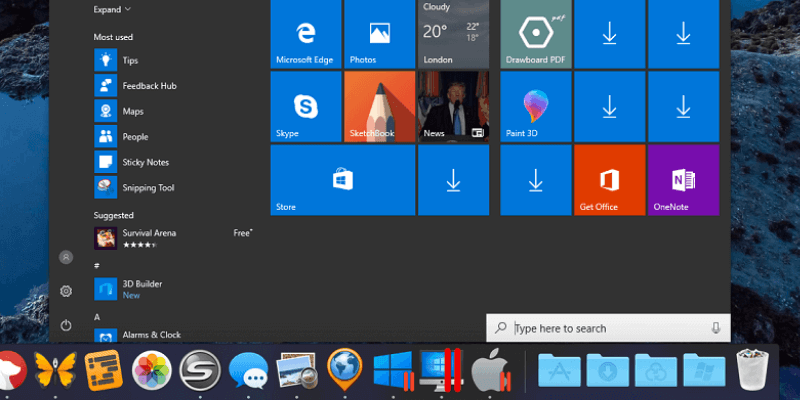
Parallels Desktop Mac 앱과 함께 가상 시스템에서 Windows 및 기타 운영 체제를 실행합니다. 그것’여전히 비즈니스를 위해 특정 Windows 앱에 의존하는 사람들이나 가능한 게이머에게 좋은 옵션입니다’T가 좋아하는 Windows 게임없이 라이브. 그것’S 다른 플랫폼에서 앱이나 웹 사이트를 테스트 해야하는 개발자에게도 훌륭한 솔루션입니다.
만약 너라면’VE는 귀하의 모든 요구를 충족시키는 기본 MAC 앱을 찾았습니다’PArallels Desktop이 필요합니다. 소수의 비 임계 Windows 앱 만 실행 해야하는 경우 무료 가상화 대안 중 하나가 필요한 전부 일 수 있습니다. 하지만 당신이라면’최고의 성능을 찾고 Parallels Desktop이 최선의 선택입니다. 나는 그것을 강력히 추천합니다.
내가 좋아하는 것: Windows는 매우 반응이 좋습니다. 자원을 절약하는 데 사용하지 않을 때는 일시 중지됩니다. Coherence Mode는 Mac 앱과 같은 Windows 앱을 실행할 수 있습니다. 또한 Linux, Android 등을 실행하십시오.
내가하지 않는 것’T 좋아: 내 마우스는 한 번 반응이되지 않았습니다. MacOS와 Linux는 Windows보다 반응이 적습니다.
==> 10% 할인 쿠폰 코드 : 9HA-NTS-JLH
Parallels Desktop은 무엇을 하는가?
그것’S Mac에서 Windows 앱을 실행할 수있는 앱. 가상 머신에 Windows를 설치할 수있어 소프트웨어에 모방 된 컴퓨터를 설치할 수 있습니다. 가상 컴퓨터에는 실제 컴퓨터의 RAM, 프로세서 및 디스크 공간의 일부가 할당되어 있으므로 느리게 진행되며 리소스가 적습니다.
다른 운영 체제는 Linux, Android 및 MacOS를 포함한 Parallels 데스크탑에서도 실행됩니다. 이전 버전의 MacOS 및 OS X (EL Capitan 또는 이전).
Parallels Desktop Safe입니다?
예, 그것은입니다. 나는 내 imac에 앱을 실행하고 설치하여 바이러스를 위해 스캔했습니다. Parallels Desktop이 수행합니다’t에는 바이러스 또는 악의적 인 과정이 포함되어 있습니다.
Windows를 평행으로 설치하면 Windows 바이러스 (가상 시스템 및 액세스 할 수있는 파일)에 취약 해지므로 자신을 보호하십시오. Kaspersky Internet Security의 평가판 버전이 포함되어 있거나 선택한 보안 소프트웨어를 설치하십시오.
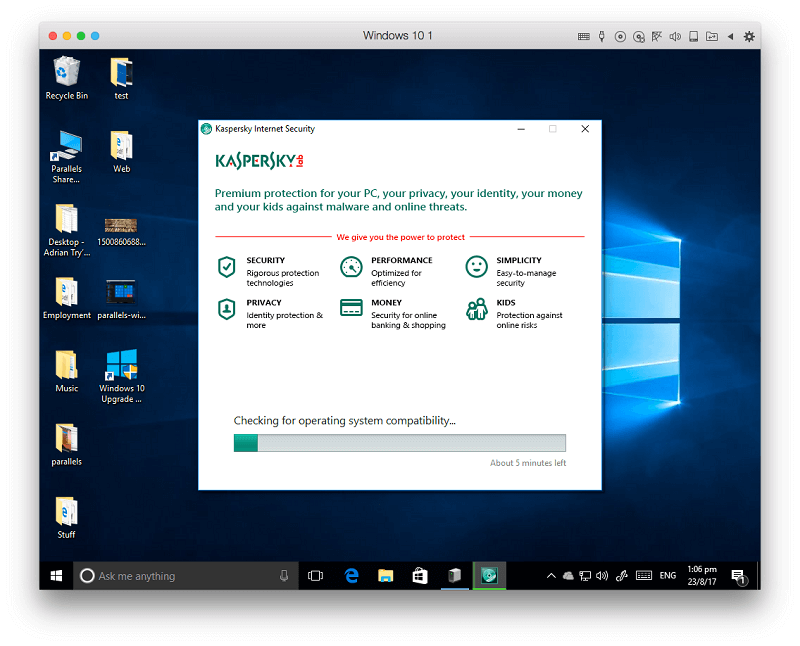
앱을 사용하는 동안 Windows와 Mac 사이를 전환 할 때 마우스가 한 번 얼어 붙었습니다. 이를 위해서는 재부팅이 필요했습니다. 귀하의 마일리지가 다를 수 있습니다.
Parallels Desktop이 무료입니다?
아니요’T Freeware 전체 기능을 갖춘 14 일 시험을 이용할 수 있습니다. 고려해야 할 앱에는 세 가지 버전이 있습니다. 너’LL은 또한 Microsoft Windows 및 Windows 애플리케이션 비용을 지불해야합니다’T 이미 그들을 소유하고 있습니다.
- Mac 용 Desktop ($ 79).학생의 경우 99) : 가정 또는 학생 용도를 위해 설계되었습니다.
- Mac Pro Edition 용 Desktop ($ 99).99/Year) : 최고의 성능이 필요한 개발자 및 전원 사용자를 위해 설계되었습니다.
- Mac Business Edition 용 Desktop ($ 99).99/년) : IT 부서를 위해 설계된 중앙 집중식 관리 및 볼륨 라이센스가 포함됩니다.
무엇’Palestels Desktop 17의 새로운 S?
Parallels는 버전 17에 여러 가지 새로운 기능을 추가했습니다. Parallels의 릴리스 노트에 따르면, 여기에는 Macos Monterey, Intel 및 Apple M1 Chip, 더 나은 그래픽 및 더 빠른 Windows 이력서 시간에 대한 최적화 된 성능이 포함됩니다.
Mac 용 Parallels 데스크탑을 설치하는 방법?
다음은 앱을 확보하고 실행하는 전체 프로세스에 대한 개요입니다
- Mac 용 Parallels 데스크탑을 다운로드하여 설치하십시오.
- 너’새로운 가상 머신의 운영 체제를 선택하도록 요청받을 수 있습니다. Windows를 설치하려면 세 가지 선택이 있습니다 : 온라인으로 구매하거나 미국 스틱에서 설치하거나 PC에서 전송하십시오. 메시지가 표시되면 Windows 제품 키를 입력하십시오.
- Windows는 일부 Parallels 도구와 함께 설치됩니다. 시간이 좀 걸릴 것입니다.
- 새 Windows 데스크탑이 표시됩니다. 필요한 Windows 애플리케이션 소프트웨어를 설치하십시오.
목차
- 이 Parallels Desktop Review에 대해 나를 믿는 이유는 무엇입니까??
- Parallels Desktop Review : 뭐’당신을 위해 s?
- 1. 가상화를 통해 Mac을 여러 컴퓨터로 전환하십시오
- 2. 재부팅없이 Mac에서 Windows를 실행하십시오
- 삼. Mac과 Windows를 편리하게 전환하십시오
- 4. Mac 앱과 함께 Windows 앱을 사용하십시오
- 5. Mac에서 다른 운영 체제를 실행하십시오
이 Parallels Desktop Review에 대해 나를 믿는 이유는 무엇입니까??
제 이름은 Adrian Try입니다. 10 년 넘게 Microsoft Windows를 사용한 후 2003 년 운영 체제에서 의도적으로 이동했습니다. 나는 변화를 즐겼지만 여전히 정기적으로 특정 Windows 앱이 필요했습니다. 그래서 나는 듀얼 부팅, 가상화 (vmware 및 virtualbox 사용) 및 와인의 조합을 사용하는 것을 발견했습니다. 참조 대안 이 Parallels Desktop Review의 섹션.
나는했다’t 이전에 평행을 시도했습니다. 리뷰 라이센스가 제공되었고 내 IMAC에 이전 버전을 설치했습니다. 지난주에 i’VE는 페이스를 통해이를 통해 Windows 10 (이 검토를 위해 구매) 및 기타 여러 운영 체제를 설치하고 프로그램의 거의 모든 기능을 시도했습니다.
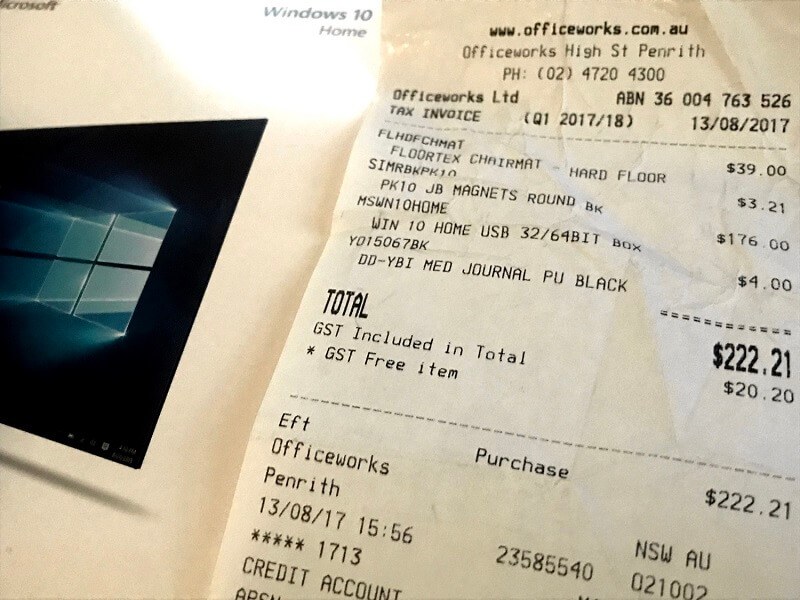
새 버전이 출시되었으므로 즉시 업그레이드했습니다. 이 검토는 두 버전의 사용을 반영합니다. 이 Parallels Desktop Review에서 i’ll Parallels Desktop에 대해 내가 좋아하고 싫어하는 것을 공유하십시오. 위의 빠른 요약 상자의 내용은 내 결과와 결론의 짧은 버전 역할을합니다.
자세한 내용을 읽으십시오!
Parallels Desktop Review : 뭐’당신을 위해 s?
Parallels Desktop은 Mac에서 Windows Apps (및 기타) 실행에 관한 것이므로 I’m 다음 5 개의 섹션에 넣어 모든 기능을 나열하려고합니다. 각 하위 섹션에서 i’먼저 앱이 제공하는 내용을 탐색 한 다음 내 개인 테이크를 공유하십시오.
1. 가상화를 통해 Mac을 여러 컴퓨터로 전환하십시오
Parallels Desktop은 가상화 소프트웨어입니다. 소프트웨어에서 새로운 컴퓨터를 모방합니다. 해당 가상 컴퓨터에서는 Windows와 해당 운영 체제에서 실행되는 소프트웨어를 포함하여 원하는 운영 체제를 실행할 수 있습니다. 저것’비 MAC 소프트웨어가 필요한 경우 매우 편리합니다.
가상 머신은 실제 컴퓨터보다 느리게 실행되지만 Parallels는 성능을 최적화하기 위해 열심히 노력했습니다. 그러나 부트 캠프를 사용하여 실제 컴퓨터에 Windows를 설치할 수있을 때 느린 가상 머신을 실행하는 이유? 운영 체제를 변경하기 위해 기계를 다시 시작해야하기 때문에 느리고 불편하며 엄청나게 실망 스럽습니다. 가상화는 훌륭한 대안입니다.
내 개인적인 테이크 : 가상화 기술은 MacOS를 사용하는 동안 비 MAC 소프트웨어에 액세스하는 편리한 방법을 제공합니다. Windows 앱에 정기적으로 액세스 해야하는 경우 병렬’S 구현이 훌륭합니다.
2. 재부팅없이 Mac에서 Windows를 실행하십시오
여러 가지 이유로 Mac에서 Windows를 실행해야 할 수도 있습니다. 여기 몇 가지 예가 있어요
- 개발자는 Windows 및 기타 운영 체제에서 소프트웨어를 테스트 할 수 있습니다
- 웹 개발자는 다양한 Windows 브라우저에서 웹 사이트를 테스트 할 수 있습니다
- 작가는 Windows 소프트웨어에 대한 문서 및 리뷰를 만들 수 있습니다.
Parallels는 가상 머신을 제공하며 Microsoft Windows를 제공해야합니다. 세 가지 옵션이 있습니다
- Microsoft에서 직접 구매하고 다운로드하십시오.
- 상점에서 구매하고 USB 스틱에서 설치하십시오.
- PC 또는 부트 캠프에서 Windows를 전송합니다.
라이센스 문제 나 드라이버 문제로 이어질 수 있기 때문에 이전에 설치된 Windows 버전의 Windows를 가장 권장하지 않은 옵션입니다. 제 경우에는 상점에서 수축 포장 버전의 Windows 10 Home을 구입했습니다. 가격은 Microsoft에서 다운로드하는 것과 동일했습니다 : $ 179 Aussie Dollars.
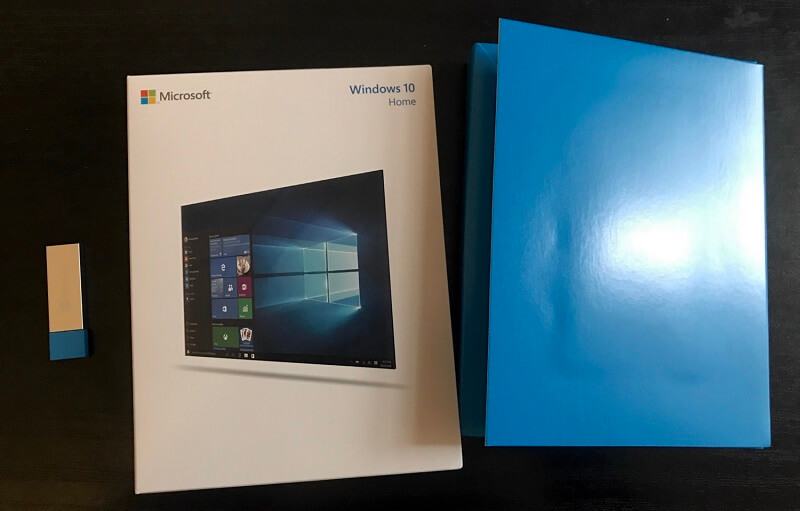
Parallels Desktop을 시작했고 USB 스틱을 삽입했으며 Windows가 소란없이 설치되었습니다.
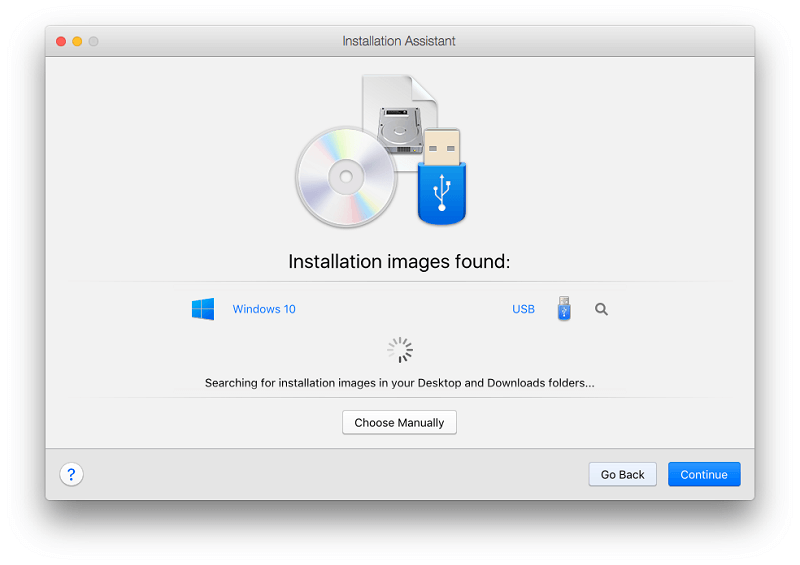
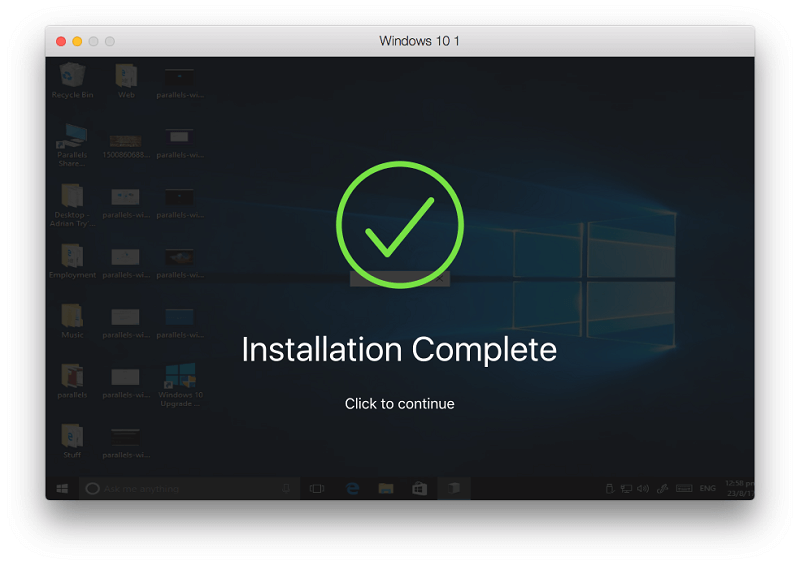
일단 설치되면 Windows는 칙칙하고 반응이 좋습니다. Windows에서 Mac으로 그리고 다시 돌아가는 것은 빠르고 완벽합니다. 나’그게 어떻게 설명합니다’다음 섹션에서 수행되었습니다.
내 개인적인 테이크 : MacOS를 사용하는 동안 Windows에 액세스 해야하는 사람들은 Parallels Desktop입니다. 그들은 정말로 반응이 좋기 때문에 Windows 용 소프트웨어를 최적화하기 위해 열심히 노력했습니다.
삼. Mac과 Windows를 편리하게 전환하십시오
Parallels Desktop을 사용하여 Mac과 Windows를 전환하는 것이 얼마나 쉬운가? 당신은 돈입니다’T 심지어 알아 봅니다. 기본적으로 이와 같은 창 안에서 실행됩니다.
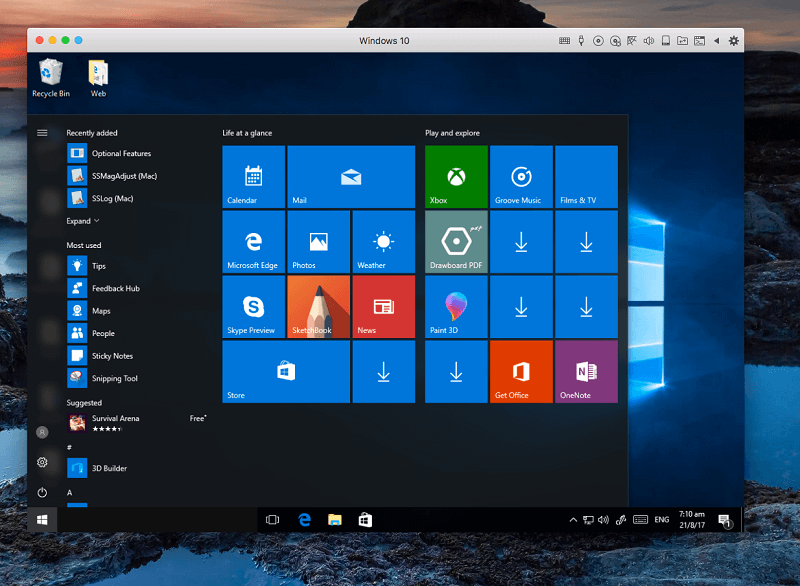
내 마우스가 그 창 밖에 있으면 블랙 맥 마우스 커서입니다. 창 내부로 이동하면 흰색 Windows 마우스 커서가 자동으로 즉시 발생합니다.
약간의 비좁은 느낌이들 수 있습니다. 녹색을 누릅니다 최대화 버튼으로 인해 Windows가 전체 화면을 실행하게됩니다. 화면 해상도가 자동으로 조정됩니다. 4 손가락 스 와이프를 사용하여 Windows로 전환 할 수 있습니다.
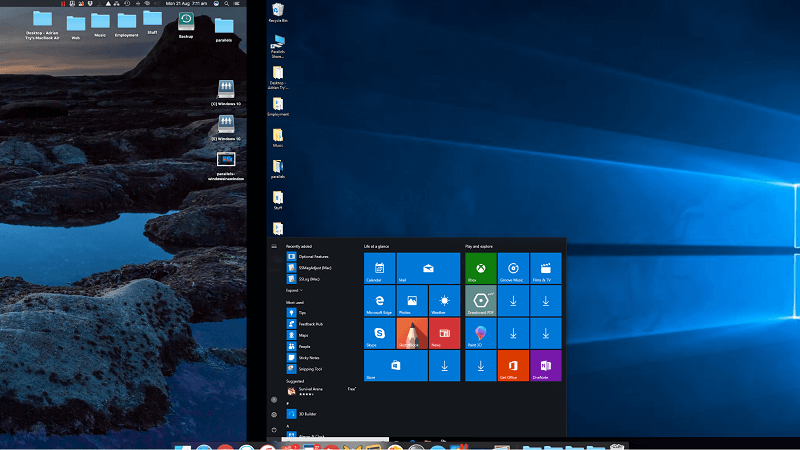
매우 빠르고 매우 쉽고 직관적입니다. Mac과 Windows 사이를 전환 할 수 있습니다’t 더 쉬워집니다. 여기’또 다른 보너스. 편의상, 나는 내가 있었을 때에도 Windows를 열어 두는 것을 발견했습니다’t 그것을 사용합니다. 사용하지 않을 때는 가상 컴퓨터를 일시 중지하여 컴퓨터의 부하를 줄입니다.
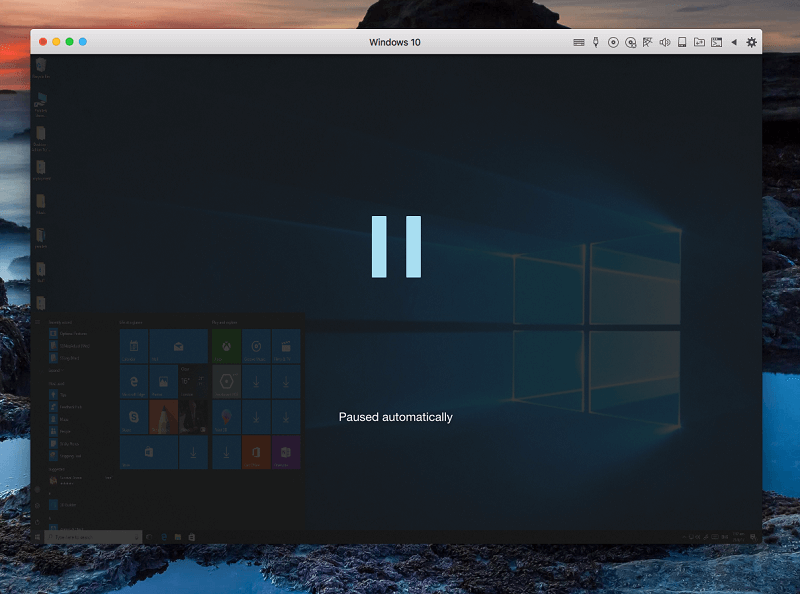
마우스가 Windows 환경에 다시 들어가면 Windows가 약 3 초 안에 다시 실행됩니다.
내 개인적인 테이크 : 전체 화면 또는 창에서 Windows를 실행하든 간단하고 완벽합니다. 그것’기본 MAC 앱으로 전환하는 것보다 어렵지 않습니다.
4. Mac 앱과 함께 Windows 앱을 사용하십시오
Windows에서 처음으로 이사했을 때 나는 여전히 몇 개의 주요 앱에 의존하고 있음을 알았습니다. 당신은 동일 할 수 있습니다 :
- Mac으로 전환했지만 여전히 Windows 및 Excel의 Windows 버전, Xbox 스트리밍 앱 또는 Windows 전용 게임의 Windows 버전이 있습니다.
- 더 이상 현대 운영 체제에서 작동하지 않는 레거시 앱에 여전히 의존 할 수 있습니다.
그것’의존 비즈니스가 더 이상 업데이트되거나 지원되지 않는 오래된 소프트웨어에 어떻게 될 수 있는지 놀랍습니다. Parallels Desktop은 Windows 인터페이스를 처리하지 않고 Windows 앱으로 작업 할 수있는 일관성 모드를 제공합니다. David Ludlow는 다음을 요약합니다 “일관성은 Windows 앱을 Mac 앱으로 바꿉니다.”
일관성 모드는 Windows 인터페이스를 모두 숨 깁니다. 도크에서 Windows 10 아이콘을 클릭하여 시작 메뉴를 시작합니다.
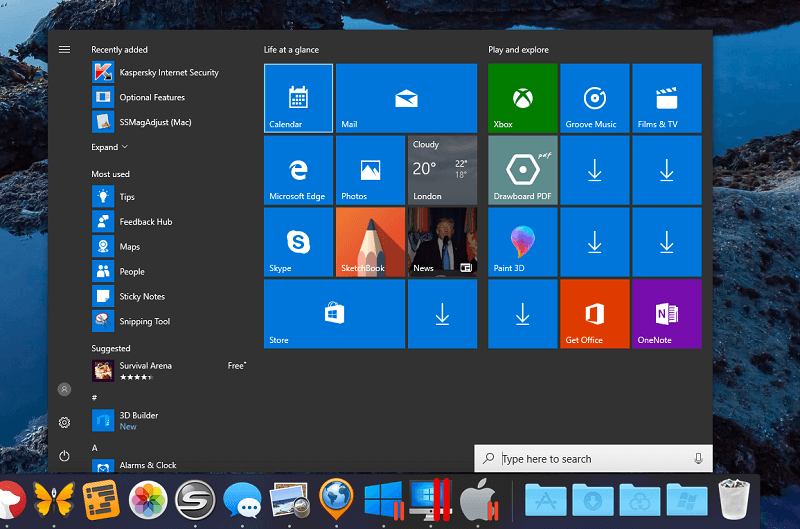
스포트라이트에서 Windows 페인트 프로그램을 검색하고 실행할 수 있습니다.
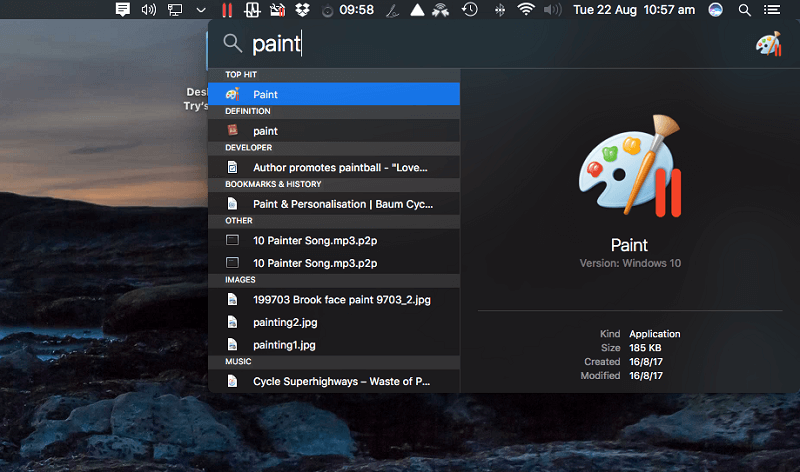
페인트는 Mac 데스크탑에서 바로 실행되며, 창문이 보이지 않습니다.
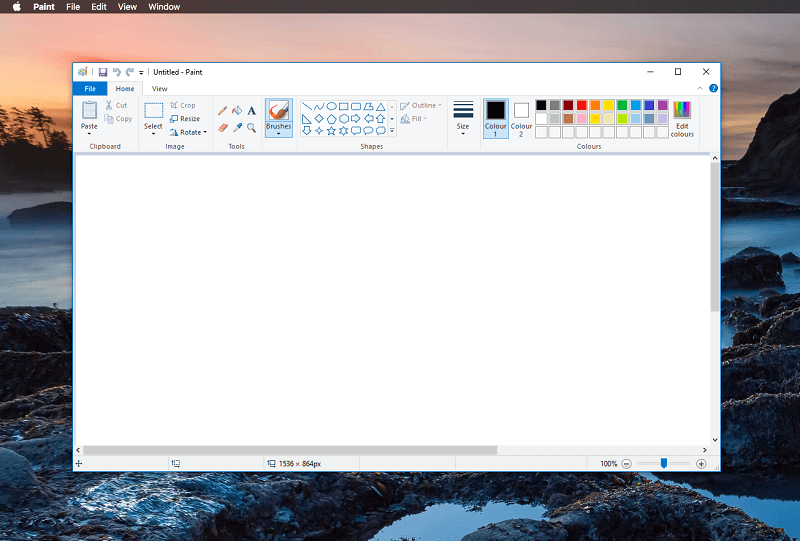
그리고 Mac’S 마우스 오른쪽 버튼을 클릭하십시오 함께 열립니다 메뉴에는 Windows 앱도 나열됩니다.
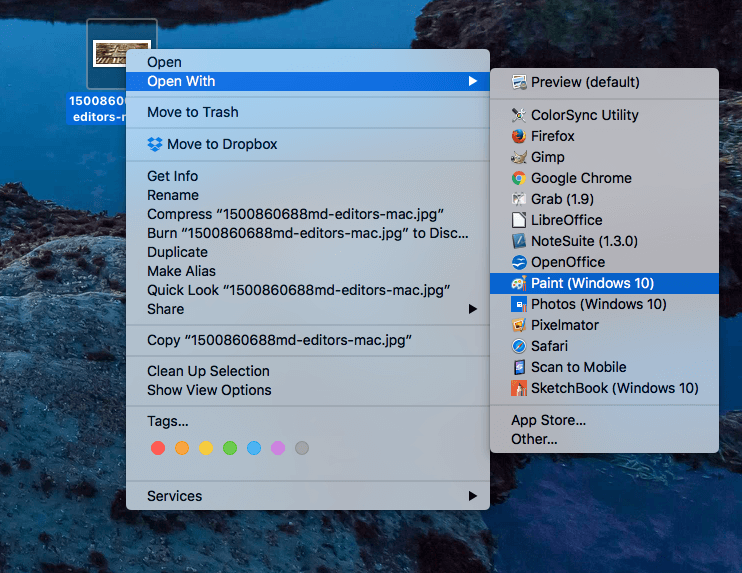
내 개인적인 테이크 : Parallels Desktop은 Windows 앱을 마치 Mac 앱인 것처럼 사용할 수 있습니다. Mac에서 앱을 시작할 수 있습니다’S 도크, 스포트라이트 또는 컨텍스트 메뉴.
5. Mac에서 다른 운영 체제를 실행하십시오
Parallels Desktop의 편의성이 있습니다’t Windows로 멈 춥니 다. Linux, Android 및 MacOS를 포함한 다양한 운영 체제를 운영 할 수 있습니다. 왜 누군가가 그렇게하고 싶어할까요?? 여기 몇 가지 예가 있어요
- 여러 플랫폼에서 실행되는 앱에서 작업하는 개발자는 가상 컴퓨터를 사용하여 Windows, Linux 및 Android를 실행하여 소프트웨어를 테스트 할 수 있습니다.
- Mac 개발자는 이전 버전의 MacOS 및 OS X를 실행하여 호환성을 테스트 할 수 있습니다.
- Linux 애호가는 한 번에 여러 배포판을 실행하고 비교할 수 있습니다.
복구 파티션 또는 디스크 이미지에서 MacOS를 설치할 수 있습니다. 설치 DVD 또는 디스크 이미지가있는 경우 OS X의 이전 버전을 설치할 수도 있습니다. 복구 파티션에서 MacOS를 설치하기로 결정했습니다.
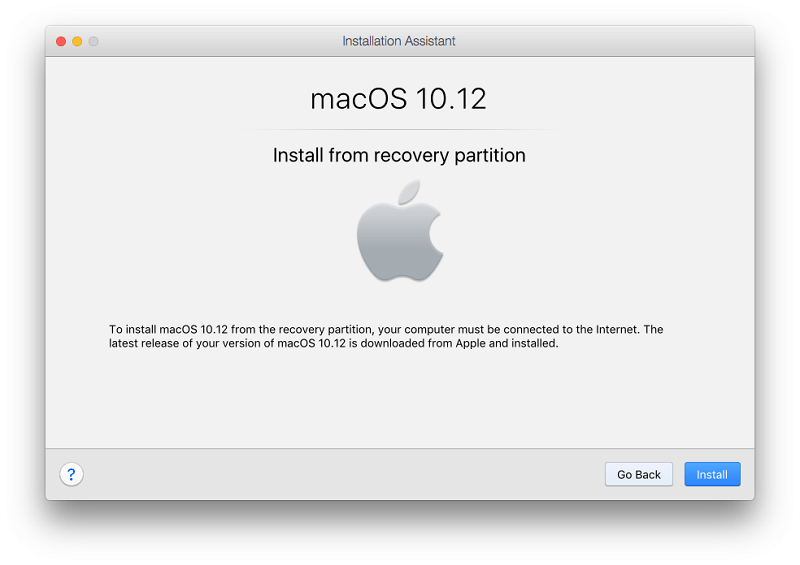
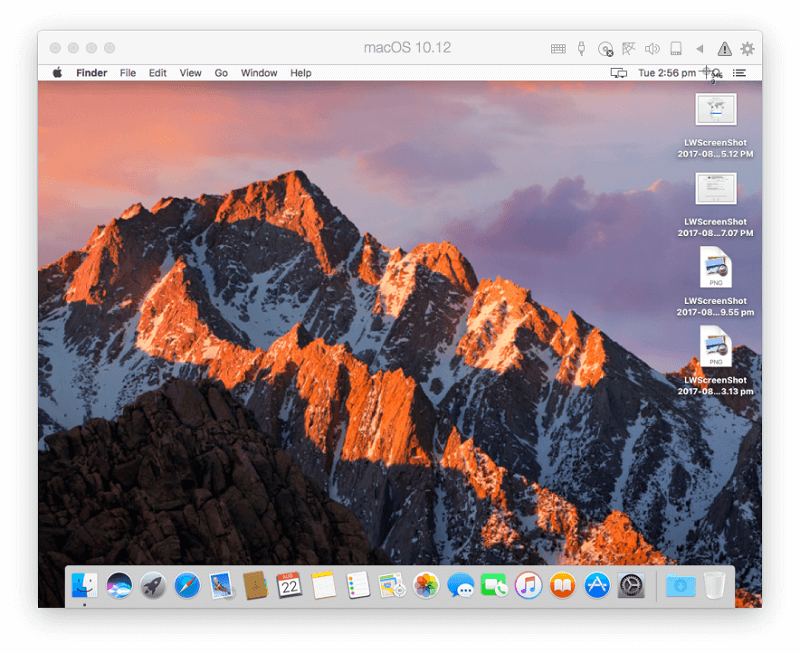
MacOS가 Windows보다 반응이 훨씬 적은 것을 발견했습니다’주요 우선 순위는 Windows 성능입니다. 그래도 확실히 사용할 수있었습니다.
Linux를 설치하는 것은 비슷합니다. Parallels 데스크탑을 선택할 수 있습니다. 데스크탑 수많은 Linux 배포판 (Ubuntu, Fedora, Centos, Debian 및 Linux Mint 포함)을 다운로드하거나 디스크 이미지에서 설치할 수 있습니다.
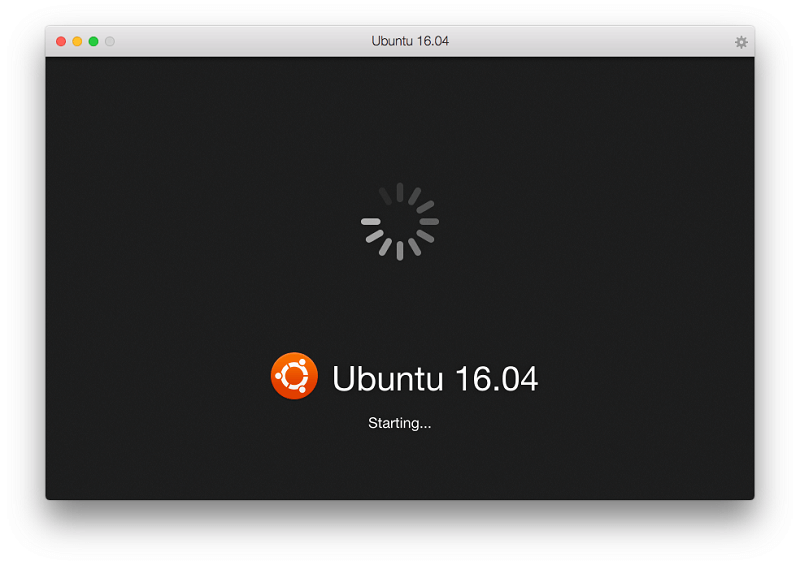
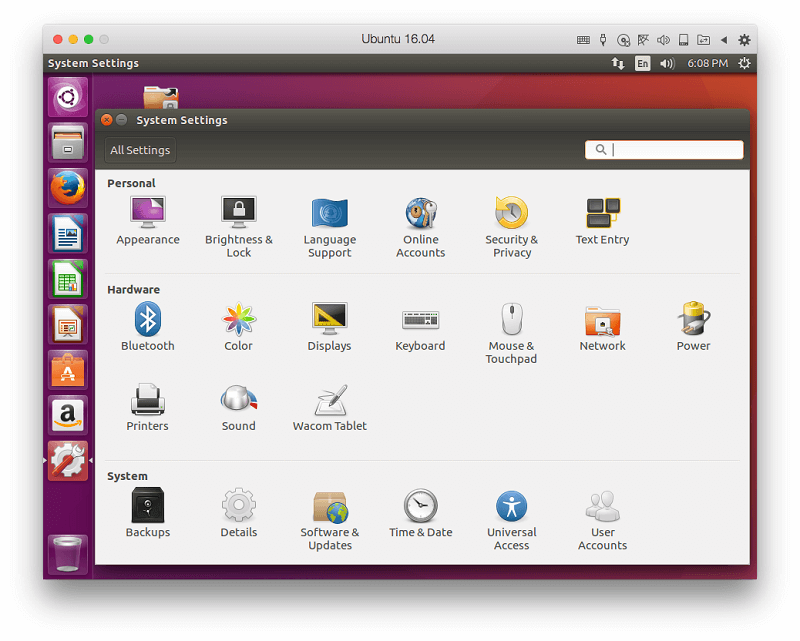
MacOS와 마찬가지로 Linux는 Windows보다 덜 반응이있는 것 같습니다. 몇 가지 운영 체제가 설치되면 Parallels Desktop 제어판은 시작하고 중지하는 편리한 방법입니다.
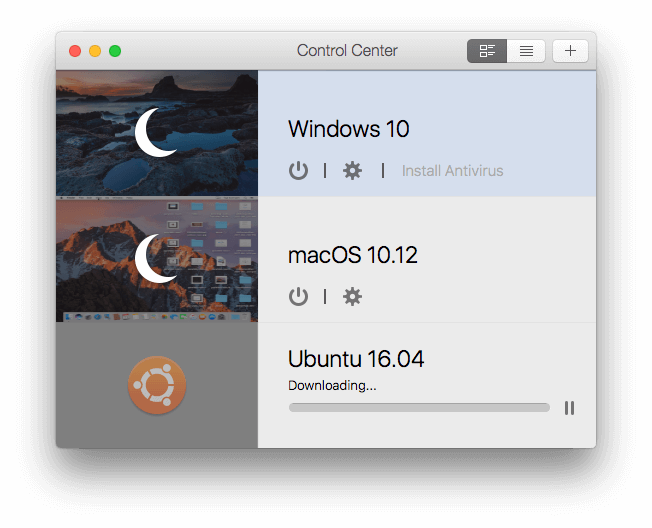
내 개인적인 테이크 : Parallels Desktop은 Windows와 같은 속도가 아니지만 많은 통합 기능을 사용하면 가상 머신에서 MacOS 또는 Linux를 실행할 수 있습니다. 그러나 소프트웨어는 안정적이고 사용 가능합니다.
내 등급 뒤에있는 이유
효율성 : 5/5
Parallels Desktop은 약속 한 내용을 정확하게 수행합니다. Mac 앱과 함께 Windows 앱을 실행합니다. 가상 머신에서 Windows를 실행하는 것은 편리하고 반응이 좋았으며 의존하는 Windows 앱에 액세스 할 수있었습니다. 사용하지 않을 때는 창문이 일시 중지되었으므로 불필요한 자원이 낭비되지 않았습니다.
가격 : 4.5/5
무료 가상화 옵션이 있지만 $ 79.99는 성과와 통합을 최적화하는 데 유사한 작업의 양을 지불하는 합리적인 가격입니다.
사용 편의성 : 5/5
Windows를 시작하고 Mac과 Windows 사이를 전환하는 것을 발견했습니다. 스포트라이트 검색, 컨텍스트 메뉴 및 도크에서 Windows 소프트웨어 표시의 통합 접근 방식은 훌륭합니다.
지원 : 4.5/5
무료 지원은 트위터, 채팅, Skype, 전화 (클릭 간) 및 등록 후 처음 30 일 동안 이메일을 통해 제공됩니다. 이메일 지원은 제품 출시일로부터 최대 2 년 동안 이용할 수 있지만 $ 19에 필요한 경우 전화 지원을 구입할 수 있습니다.95. 포괄적 인 지식 기반, FAQ, 시작 가이드 및 사용자’S 안내서를 사용할 수 있습니다.
Parallels Desktop의 대안
- VMware 융합: VMware Fusion은 평행 데스크탑입니다’가장 가까운 경쟁자이며 조금 느리고 기술적입니다. 주요 업그레이드가 출시 될 예정입니다.
- Veertu 데스크탑: Veertu (무료, $ 39.프리미엄의 경우 95)는 가벼운 대안입니다. 그것’거의 평행만큼 빠르지 만 기능이 적습니다.
- 가상 상자: VirtualBox는 Oracle입니다’무료 및 오픈 소스 대안. Parallels Desktop만큼 세련되거나 반응이 좋지 않습니다’성능이 프리미엄이 아닌 경우 좋은 대안입니다.
- 부트 캠프: Boot Camp는 MacOS와 함께 설치되어 있으며 듀얼 부팅 설정에서 MacOS와 함께 Windows를 실행할 수 있습니다. 컴퓨터를 다시 시작해야합니다. 저것’덜 편리하지만 성능 이점이 있습니다.
- 와인: Wine은 Windows없이 Mac에서 Windows 앱을 실행하는 방법입니다. 할 수 있습니다’모든 Windows 앱을 실행하면 많은 구성이 필요합니다. 그것’당신에게만 효과가있는 무료 (오픈 소스) 솔루션.
- 크로스 오버 맥: Codeweavers 크로스 오버 ($ 59.95)는 사용하고 구성하기 쉬운 와인의 상용 버전입니다.
결론
Parallels Desktop Mac에서 Windows 앱을 실행할 수 있습니다. 비즈니스를위한 특정 Windows 앱에 의존하거나 Mac으로 전환 한 경우 매우 편리 할 수 있습니다’필요한 모든 것에 대한 대안을 찾으십시오.
그만한 가치가 있습니까?? 필요한 모든 것을위한 Mac 앱이 있다면 이겼습니다’t 평행이 필요하고 비정규적인 Windows 앱이 필요하면 무료 대안이 귀하의 요구를 충족시킬 수 있습니다. 그러나 Windows 앱에 의존하여 작업을 완료하면’데스크탑이 제공하는 프리미엄 Windows 성능이 필요합니다.
그래서, 당신은이 parallels 데스크탑 검토가 어떻습니까?? 아래에 의견을 남겨주세요.
피.에스. 두목’이 쿠폰 코드를 사용하는 것을 잊어.
또한 읽습니다
- Wondershare Repairit 검토
- kidztype 검토
- 다우니 4 리뷰
- Waltr Pro Review
- MacCleaner Pro Review
- 깨끗한 이메일 검토
13 개의 댓글
2022 년 11 월 23 일 오후 5시 25 분 Vignesh
안녕하세요 Adrian. 훌륭한 리뷰에 감사드립니다. 나는 Parallels의 시험판을 사용했고 절대적으로 사랑에 빠졌습니다. 표준 버전으로 업그레이드하고 싶습니다. 그러나 나는’M 딜레마에서 M 연간 멤버십을 선택할 것인지 또는 일회성 가입 여부.
내가 우승 한 이후 한 번의 멤버십을 선택하는 데있어 줄 사이드가 무엇인지에 대한 통찰력을 줄 수 있습니까?’이 특정 구독으로 업그레이드 할 수 있습니다. 이것은 가상 머신의 작동에 어떤 영향을 미칩니다.? 감사해요.! 회신하다2022 년 8 월 9 일 오후 11시 27 분 Gabriel Burrola
Parallels 18은 어제 석방되었고 79 세에서 가격을 올렸습니다.99 ~ 99.보증의 경우 99 및 99.99 ~ 129.라이센스 소유권의 경우 99. 나는 구매를 생각하고 있었지만 지금은 아니었다. 회신하다
2022 년 8 월 4 일 오후 7시 54 분에 알렉스
안녕하세요 Adrian, 자세한 리뷰에 감사드립니다. 그러나 나는’M M2 MacBook에서 평행을 보거나 MacBook Pro 2019를 고수하고 Windows 용 두 번째 노트북을 구매 해야하는 경우 여전히 결정되지 않았습니다. 주로 Windows가 필요합니다. 직장에서는 Windows에서만 실행되는 2 개의 소프트웨어를 사용하기 때문입니다. 이러한 유형의 결정에 대한 경험이 있습니까?? 감사해요! 회신하다
2021 년 2 월 6 일 오후 8시 16 분 Roger Erickson
몇 년 전에 Mac 용 Parallels 데스크탑을 시도했습니다..적어도 두 번. 당시에는 두 번 모두 실망했습니다. Windows를 실행하고 Mac OS를 실행하는 경우 중 하나가 수행 할 수 있습니다 ‘운영 모드’ 다른 사람을 방해하지 않으면 내 컴퓨터/컴퓨팅 시간은 덜 성가신 일이었고 적대적 일 것입니다. 나는 하드웨어를 새롭고 기타로 업데이트 할 계획입니다 ‘강한’ Imac. Windows (10)도 실행하기를 원할 것입니다. 부트 캠프가 사용 가능한 두 가지 선택보다 더 나은 PF가 될 수 있습니다….. 나는 Mac Pro 노트북/노트북에서 Bootcamp를 실행하려고했지만 Windows 마이크가 올바르게 작동하지 않을 때 Bootcamp를 제거했습니다. 평행선이 올바른 선택이 될 수 있습니다. 모든 운영 체제를 정기적으로 사용하고 자신의 작품, 습관, 즐거움 등을 위해 합법적으로 사용하는 동안 완전히 만족스럽고 즐거운 사용자로부터 들었습니다. Parallels Toolbox를 사용하고 있습니다. 좋아요. 나는 현재 2 개의 Mac Mini에서 Bootcamp를 실행하고 있습니다’에스. 불만에 대한 중요한 문제는 없었으며, 운영 모드는 예상대로 작동합니다.. 회신하다
2019 년 9 월 15 일 오후 11시 12 분에 Roberto Camino
안녕하세요 Adrian,
당신의 리뷰 스타일은 매우 잘 생각됩니다. 에뮬레이터를 처음 접하는 질문이 있습니다. 당신이 말할 때 “가상 컴퓨터는… 디스크 공간의 일부에 할당됩니다”, 그것은 하드 드라이브가 분할되었음을 의미합니까?? 감사합니다, Roberto ReplyAdrian은 2020 년 4 월 20 일 오전 9시 34 분에 시도합니다
안녕하세요 Roberto, 귀하의 의견과 질문에 감사드립니다. 아니요, 파티션이 만들어지지 않습니다. 평행한’S Virtual Disk는 일반 드라이브의 파일 일뿐입니다. 회신하다
2018 년 2 월 12 일 오후 9시 18 분 John Guidry
Kapersky Security 소프트웨어에 문제가있었습니다. 결국 내 드라이브를 파일로 채우게되었습니다.
다른 보안 소프트웨어를 사용할 수 있습니까?? 감사합니다 답장2019 년 2 월 27 일 오전 1시 25 분에 Adrian Try
안녕 존. 예, 모든 Windows 보안 앱은 Parallels에서 실행됩니다. 회신하다
2018 년 2 월 5 일 오후 2시 31 분 미란다
안녕하세요 Adrian,이 리뷰는 매우 도움이됩니다. 편의를 위해 Parallels 13을 구매하려는 유혹이 있지만 Windows에서 3D 렌더링을해야하기 때문에 성능에 대해 걱정하고 있습니다. 평행선에서 느리게 실행되는지 궁금합니다? 그리고 Mac 앱으로 전환하면 느리게 실행됩니다? 방금 Touchbar가있는 최신 MacBook을 받았는데 3D를하기 위해 좋은 성능이 필요하기 때문에 BootCamp 또는 Parallels를 구매하는 것을 주저했습니다. 당신의 생각은 대단히 감사 할 것입니다. 감사해요! 회신하다
2019 년 2 월 27 일 오전 1시 25 분에 Adrian Try
안녕 미란다. 그래픽 성능이 우선 순위 일 때’S는 항상 Windows를 기본적으로 실행하는 것이 가장 좋습니다. 부트 캠프는 가장 좋은 방법입니다. 회신하다
2017 년 10 월 18 일 오전 3시 46 분에 Vineeth
그러나 시스템 구성을 알고 싶습니다.보고 된 성능의 종류를 얻기 위해 가상 머신에 얼마나 많은 리소스를 할당 했습니까?. 곧 응답을 기대합니다. 감사해요. 회신하다
2017 년 10 월 18 일 오전 6시 49 분에 아드리안
안녕 Vineeth. 평행선을 평가할 때 기본 설정을 사용했습니다. 나는 8 살짜리 IMAC를 사용했지만 12GB의 RAM이 있습니다. Adrian 답장
2017 년 10 월 18 일 오전 3시 44 분에 Vineeth
이 리뷰에 감사드립니다. 정말 도움이됩니다. 나는 처음으로 MacBook Pro로 전환하고 있으며 평생 Windows를 사용하고 있습니다. Windows 용 Mac에서 Parallels Desktop 사용 앱 앱 사용 예상보다 훨씬 좋아 보이고 지금은 편안하게 해줍니다. 회신하다
의견을 제출하십시오 답장 취소
우리는 독립적으로 소유 한 소프트웨어 가이드 및 튜토리얼 사이트입니다. Amazon Associate로서 우리는 자격을 갖춘 구매로부터 얻을 수 있습니다. 우리는 각 소프트웨어를 최선으로 철저히 테스트하고 여기에 표현 된 의견은 우리 자신의 의견입니다.
Parallels Desktop Review

Parallels Desktop은 Intel 기반 Mac에서 Windows, Linux 및 이전 버전의 MacOS를 실행하기위한 가장 빠르고 빠른 에뮬레이션 소프트웨어입니다. Apple Silicon 기계에서 Windows를 실행 해야하는 경우 유일한 실용적인 옵션입니다.
$ 79.평행선에서 99
PCMAG 편집자는 제품을 독립적으로 선택하고 검토합니다. 계열사 링크를 통해 구매하는 경우 테스트 지원에 도움이되는 커미션을 얻을 수 있습니다.
프로
- M1 Mac에서 ARM 기반 창을 실행합니다
- 테스트에서 라이벌보다 빠릅니다
- 게임을위한 부드러운 그래픽 성능 및 DirectX 11을 지원합니다
- 인텔 기반 Mac에서 복구 파티션에서 MacOS를 설치합니다
- 키오스크와 같은 롤백 모드
단점
- vmware 융합만큼 안정적이지 않습니다
- Windows Guest와 Mac 호스트 간의 통합이 혼란 스러울 수 있습니다
Parallels 데스크탑 사양
Intel Mac에서 전체 Windows 시스템을 실행하려면 Parallels Desktop이 개인 및 소기업 사용자를위한 최상의 선택입니다. 그것’S는 현재 Apple Silicon Machines에서 Windows를 실행하기위한 유일한 실용적인 선택입니다. Parallels는 빠르고 호스트와 게스트 머신 간의 엄격한 통합 기능을 제공하며 최신 Windows 및 MacOS 시스템과 호환되는 자주 업데이트를 얻습니다. Parallels Desktop은 PCMAG 편집기입니다’ 가상화 소프트웨어의 선택 수상자.
Parallels Desktop은 VMware Fusion보다 약간 덜 안정적이고 엔터프라이즈 친화적이지만 해당 앱은 더 느리게 작동하며’t는 공식적으로 Apple Silicon 하드웨어를 지원합니다. 프리웨어 VirtualBox가 승리했습니다’T Apple Silicon Mac에서도 실행되며 정기적으로 사용하기에는 너무 불안정합니다. Open-Source QEMU Emulation 소프트웨어를 기반으로 무료 실험적인 UTM 앱 (새 창에서 열림)은 Apple Silicon에서 Windows를 실행할 수 있지만 설정에 실망스럽고 평행선에 내장 된 모든 편의성이 부족합니다.
우리의 리뷰를 신뢰할 수 있습니다
Parallels Desktop 비용은 얼마입니까??
Parallels Desktop은 소프트웨어의 표준, 프로 및 비즈니스 에디션을 제공합니다. 가정 사용자를 대상으로하는 표준판은 1 회 영구적 인 라이센스 $ 99입니다.99 또는 $ 79.구독의 경우 연간 99 개. 학생들은 표준판을 $ 39에받을 수 있습니다.연간 99 명. 구독에는 결제 기간 동안 새로운 버전의 소프트웨어로의 업그레이드가 포함되며 영구 라이센스 옵션을 구매하는 사람은 무료 버전 업데이트를받을 수 없습니다. 프로 및 비즈니스 에디션 비용은 $ 99입니다.연간 99 명. 14 일 동안 모든 버전을 무료로 시도 할 수 있습니다.
Parallels 앱이 MACOS와 깊이 통합되어 있고 새로운 MACOS의 새로운 반복이 종종 새로운 버전의 Parallels가 필요하기 때문에 구독을 사용하는 것이 좋습니다. 그러나, 당신은’VE는 이미 표준 판에 일회성 라이센스를 구입했으며 $ 49에 Pro 구독으로 업그레이드 할 수 있습니다.풀 프로 버전 구독 가격을 지불하는 대신 연간 99 개. 최신 단일 라이센스 버전의 Parallels Desktop 표준판으로 일회성 업그레이드를 구매할 수도 있습니다.99.
비슷한 제품
VMware 융합
$ 149.00 vmware에서
Mac 용 Oracle VM Virtualbox
Oracle의 사이트를 방문하십시오
표준 버전은 8GB RAM과 4 개의 가상 CPU를 갖춘 가상 머신을 지원합니다. Pro 버전은 해당 사양을 128GB RAM 및 32 CPU로 업그레이드합니다. 만약 너라면’그래픽 또는 수학 집약적 인 Windows 소프트웨어를 사용합니다’Pro 버전이 필요합니다. Pro 버전과 동일하고 RAM 및 CPU에 대한 동일한 지원을받은 비즈니스 버전은 중앙 집중식 관리 및 여러 시스템에 대한 단일 볼륨 라이센스를 제공합니다. 프로 및 비즈니스 버전에는 키오스크와 같은 롤백 기능이 포함되어있어 종료 될 때 변경 사항을 저장하지 않고 모방 시스템을 쉽게 실행할 수 있습니다. 모든 버전은 이전 버전으로 수동으로 롤백 할 수있는 스냅 샷 기능을 지원하지만 키오스크와 같은 기능은 회사 및 교육 설정을위한 실용적이고 쉽게 선택하는 것입니다.
VMware Fusion은 Parallels Desktop보다 비싸다. Standard Player Edition의 경우 $ 149, Pro 버전의 경우 $ 199를 청구합니다. 현재 사용자를위한 최신 버전의 플레이어 에디션으로의 업그레이드 비용은 79 달러이며, 프로 사용자를위한 최신 프로 버전으로의 업그레이드는 $ 99입니다. 특히 VMware는 기존 에뮬레이션 된 시스템을 실행할 수있는 무료 버전을 제공하지만 새 시스템을 생성하지 않습니다.
가격이 가장 중요한 경우 무료 VirtualBox 또는 UTM 솔루션을 사용할 수 있으며 VirtualBox가 아닌 UTM은 Apple Silicon Mac에서 사용할 수 있습니다. 그래도, 당신’무료 앱으로 어려움을 겪지 않고 VMware 또는 평행선에 돈을 쓰는 것이 더 좋습니다. 추가 무료 옵션은 Mac에서 Windows 앱을 실행하는 방법에 대한 기사를 확인하십시오.
어떤 플랫폼이 데스크탑 지원과 유사합니다?
Apple Silicon Mac에서 Parallels는 Windows 10 또는 Windows 11의 자유롭게 사용할 수있는 ARM 기반 개발자 베타 버전을 실행할 수 있습니다. ARM 기반 버전의 Linux를 실행할 수도 있습니다. Parlelel에는 ARM 기반 데비안, Fedora, Kali Linux 또는 Ubuntu를 다운로드하여 설치할 수있는 메뉴가 있습니다. 만약 너라면’Macos Monterey를 실행하면 사실상 특별한 버전을 실행할 수 있습니다. 그러나이 특별한 버전은 그렇지 않습니다’t 인텔 머신에서 MacOS 게스트 시스템을 실행하는 사람들과 유사한 호스트 가스 통합 기능을 지원합니다.
인텔 CPU가 장착 된 Mac에서는 인텔 기반 Windows 또는 Linux 버전을 실행하는 가상 시스템과 복구 파티션에서 최근 인텔 기반 MACOS 버전을 만들 수 있습니다. 이 장치에서 다운로드 메뉴에는 Android, Linux 및 Windows의 여러 향이 포함됩니다.
디스크 이미지 또는 DVD에서 지원되는 시스템을 설치하고 Parallels를 설치 한 후 네트워크를 통해 기존 Windows 시스템을 가져올 수도 있습니다’ 원래 시스템에서 소프트웨어를 전송합니다. 개발자 베타를 제외하고 가상 Windows 시스템에 대한 라이센스를 구매해야합니다.
당신은 할 수 있습니다’t Windows 또는 Linux 플랫폼에서 에뮬레이션 된 시스템을 실행할 수있는 Parallels Desktop의 버전을 다운로드하십시오. 즉, 평행으로 Mac에서 가상 머신을 실행하는 것으로 제한됩니다. vmware는하지 않습니다’t는 공식적으로 Apple Silicon 장치를 지원하지만 Apple-Silicon 호환 버전의 공개 미리보기를 다운로드 할 수 있습니다 (새 창에서 열립니다) .
게임 및 그래픽 집약적 인 앱의 경우 VMware Fusion과 같은 Parallels Desktop은 DirectX 11 그래픽을 지원하지만 DirectX 12는 새로운 광선 추적 및 기계 학습 기능을 제공합니다. VirtualBox는 DirectX와 함께 버전 9로 작동합니다. Mac에서 DirectX 12 그래픽을 얻는 유일한 방법은 Intel 기반 Mac에 Boot Camp 파티션을 통해 Windows를 설치하는 것입니다. 너가 아니라면’진지한 Windows 게이머 또는 고출력 Windows Scientific and Graphic Apps를 실행하면 DirectX 11 지원이 충분합니다.
최근 버전의 MacOS가 승리했습니다’이전 32 비트 앱을 실행할 수는 있지만 인텔 Mac이있는 경우 VMware Fusion과 같은 평행선은 가상 머신에서 이러한 앱을 지원하는 이전 MACOS 버전 (Mojave 및 이전)을 실행할 수 있습니다. MacOS에서 32 비트 앱을 실행하는 방법에 대한 우리의 이야기 Catalina에는 모든 세부 사항이 있습니다.
Parallels 데스크탑으로 시작합니다
Parallels Desktop을 설치하면 앱이 Mac으로 보내는 대신 필요한 권한을 설정하는 프로세스를 안내합니다’S 시스템 선호도를 스스로 분류하는 것. 더 많은 공급 업체 가이 과정을 평행처럼 매끄럽게 만드는 데 어려움을 겪기를 바랍니다.
만약 너라면’Apple Silicon 기반 Mac에 Parallels를 다시 설치하면 먼저 앱을 따라야합니다’ARM 머신 용 Windows 11의 미리보기 버전 다운로드에 대한 지침. 다음으로, 이전 단계에서 다운로드 한 디스크 이미지에서 Windows 시스템을 구성 할 수있는 새 메뉴 작성 또는 몇 가지 무료 포함 Linux 시스템 중에서 선택할 수 있습니다. VMware Fusion 및 VirtualBox와 마찬가지로 Parallels는 모든 가상 시스템을 단일 창에 나열하며 제어 센터라고합니다.
Windows 11의 ARM 기반 미리보기 버전을 설치하는 가장 쉬운 방법은 디스크 이미지의 것입니다. 당신이 아님’t 이미 Microsoft 회원입니다’S Insider Preview 프로그램, Parallels가 제공하는 지침을 따르고 Microsoft에서 다운로드 한 디스크 이미지를 Parallels로 드래그하십시오’ 창문. 그런 다음 Parallels는 생산성 또는 전체 화면 게임만을위한 시스템 구성을 선택할 수 있습니다. 테스트에서 1 분 안에 Parallels가 Windows 게스트 시스템을 생성하고 시작했습니다. 그런 다음 Windows는 5 분 이내에 설치되었습니다. 하드웨어에 직접 설치할 때 프로세스가 취할 수있는 것보다 훨씬 느리지 않습니다.
호스트 및 게스트 통합
VMware Fusion 및 VirtualBox와 마찬가지로 Parallels는 MacOS 호스트와 관리하는 가상 게스트 시스템간에 엄격한 통합을 제공합니다. 예를 들어, Mac 호스트와 Windows 또는 Linux 게스트간에 파일을 드래그 앤 삭제하고 Intel Mac의 경우 MacOS 게스트 시스템 만. 또한 두 운영 체제 간의 클립 보드를 공유하고 선택적으로 Windows 시스템에서 응용 프로그램을 시작하여 호스트 Mac에서 파일을 열고 그 반대도 마찬가지입니다.
기본적으로 Windows가 Parallels에서 시작되면 Mac의 폴더가’S 데스크탑도 Windows 데스크탑에도 나타납니다. 동일한 설정이 이제 VMware Fusion의 기본값입니다. 저에게는이 구성이 나쁜 생각입니다. Mac 데스크탑에 Mac 앱을 보관하기 때문입니다. Mac 앱은 Mac이 마치 개별 파일 인 것처럼 표시하는 기술적으로 폴더 (응용 프로그램 번들이라고 함)입니다. Windows Can’t 응용 프로그램 번들을 올바르게 처리하고 데스크탑의 폴더로 간단히 표시합니다. Windows 인스턴스에서 이러한 폴더를 탐색하기 시작하면 Mac 앱을 쉽게 엉망으로 만들 수 있습니다. 나는 항상 내 Mac과 게스트 시스템간에 데스크탑을 공유 할 옵션을 끕니다. 이 작업을 수행하더라도 Parallels는 여전히 Windows 데스크탑에 편리한 Mac 파일 바로 가기가있어 가상 Windows 시스템의 Mac 폴더에 액세스 할 수 있습니다.
VMware Fusion 및 VirtualBox와 같은 Parallels는 세 가지 방법으로 Windows를 실행할 수 있습니다. Windows 데스크탑이 MacOS 데스크탑의 창에서 전체 화면 모드 또는 Calohenence 모드를 통해 Windows 데스크탑을 실행 한 상태에서 Windows를 실행할 수 있습니다. Coherence 모드에서 Parallels는 자체 창에 Mac 데스크톱에 단일 Windows 앱 만 표시되고 나머지 Windows 데스크탑을 숨 깁니다. 이후 섹션에서 논의한 바와 같이,이 모드에서 데스크탑 스위치를 빠르고 원활하게 소환합니다.
예상대로 일상적인 컴퓨팅 작업의 다른 측면. 예를 들어, Mac에 설치된 동일한 프린터가 Windows 앱의 인쇄 대화 상자에 나타납니다. USB 주변 장치를 부착하면 Windows 또는 Mac 시스템에서 장치에 액세스 할 수 있는지 여부를 선택할 수 있도록 명확한 메뉴가 나타납니다. Mac의 메뉴를 통해 Break 또는 Printscreen과 같은 Windows 전용 키 스트로크를 보낼 수 있습니다. 이러한 모든 기능은 VMware Fusion (Intel MacS 전용)에서도 제공되지만 Parallels.
추가 기능 및 사용자 정의
Parallels Desktop의 Proplels Desktop의 주요 장점 중 하나는 롤백 모드에서 가상 머신을 시작할 수 있다는 것입니다. 이 모드에서는 키오스크와 같은 게스트 Windows, Mac 또는 Linux 시스템을 실행할 수 있습니다. 다시 말해, 기계를 재부팅 할 때마다 원래 상태로 돌아갑니다. 시스템을 영구적으로 변경하지 않고 소프트웨어를 실험하고자하는 사람들에게 유용한 기능입니다. 다른 모든 에뮬레이션 앱은 스냅 샷을 지원하여 게스트 시스템의 현재 상태를 보존 할 수 있지만이 귀중한 키오스크 스타일 모드의 유일한 것입니다.
Parallels Desktop, 기본적으로 편리하거나 편리 할 수있는 기능을 갖춘 Mac으로의 근육. 예를 들어, 에뮬레이션 된 시스템의 드라이브는 Finder에 나타납니다’S 사이드 바 및 Windows에서 실행되는 응용 프로그램은 도크에 표시됩니다. 이러한 모든 통합 기능을 제어 할 수 있지만 병렬 탐색에 시간을 보내야합니다’원하는 방식으로 모든 것이 작동하도록하는 메뉴.
또 다른 사소한 성가심은 앱이 Parallels Toolbox라는 유틸리티 제품군을 구매하도록 초대하는 대화 상자를 팝업한다는 것입니다. 바코드를 읽고, 화면 캡처를 가져 오는 등의 기타 도구 세트이며 가상화와 관련이 없으며’t 가상화 경험에 무엇이든 추가하십시오. 광고 대화 상자를 해제 할 수 있지만’t Parallels Toolbox 메뉴 항목 설치를 제거하십시오.
속도와 성능
Parallels 데스크탑의 가장 인상적인 측면은 속도입니다. M1 기반 MacBook Pro에서 Windows 11은 9 초 안에 데스크탑에 부팅되었고 시스템을 중단 한 후 시스템을 재개하는 데 2 초가 필요했습니다. 그것은 매우 빠릅니다. 같은 기계의 프리웨어 UTM은 12 초 안에 Windows 11을 부팅했지만 거의 빠르지 만 UTM은’t 유사점을 제공합니다’ 깊은 통합 기능.
구형 인텔 기반 MacBook Pro에서 Windows 11은 34 초 만에 데스크탑에 부팅되었으며 재개하는 데 4 초가 필요했습니다. 동일한 인텔 머신에서 VMware Fusion은 Windows 11을 데스크탑으로 부팅하는 데 43 초가 걸렸고 정지 상태에서 재개하는 데 15 초가 걸렸습니다. VirtualBox는 38 초 만에 Windows 11을 시작했지만 데스크탑에 도달하면 성능이 느려지지 않았습니다.
평행’ 다양한 디스플레이 모드도 경쟁 업체보다 더 빠르고 유동적으로 작동했습니다’ 비슷한 모드. 예를 들어, Windows 앱을 병렬로 운영했을 때’S Coherence Mode, 나는 라이벌 에뮬레이터로 얻은 냉각과 느린 반응없이 Mac 데스크탑 주위에 창을 옮겼습니다. 일관성 모드 안팎으로 전환했을 때, 평행선은 작업을 매끄럽게하고 시각적으로 산만하게하지 않았습니다. VMware Fusion 및 VirtualBox는 모드간에 더 느리게 전환되고 부분 창이 산만 해져서 화면에서 사라집니다.
유사한 가격이 속도를 지불하는 가격은 신뢰성 일 수 있습니다. 현재 버전은 이전 버전보다 훨씬 안정적이지만 새 버전을 사용하더라도 Parallels가 호스트 가스트 통합 도구를 업데이트하는 동안 하나의 잠금을 경험했습니다. 내 Mac에서 앱을 종료해야했습니다’힘 종료 메뉴. 그 경험이 이겼습니다’T Windows 앱을 실행해야 할 때 Parallels를 사용하지 못하지만 해당 앱에서 자주 백업하는 것이 신중하게 만들었습니다. 대조적으로, i’VE는 VMware Fusion으로 잠금을 경험 한 적이 없습니다. 그러나 virtualbox는 신뢰할 수 없으며 설정 중에 자주 충돌하면서 신뢰할 수 없습니다.
Mac 사용자를위한 원활한 가상화 소프트웨어
Parallels Desktop은 Apple Silicon 또는 Intel 기반 Mac에서 Windows를 실행하려는 모든 가정 및 소규모 사무실 사용자에게 명백한 첫 번째 선택입니다. 그것’s 끔찍하게 빠르고 매끄럽고, 약간의 결함에도 불구하고 신뢰할 수 있습니다. Parallels Desktop은 Emulation 소프트웨어 용 편집자 선택 수상자로 남아 있습니다.
VMware Fusion은 MAC 외에도 절대적인 신뢰성과 Windows 및 Linux 플랫폼에서 가상 머신을 실행할 수있는 옵션이 필요한 대기업 및 교육 사이트에서 더 나은 선택 일 수 있습니다.


